SIU-Wichi/Version7.1.0/Aspectos generales de las operaciones
Sumario
Aspectos generales de las operaciones
Introducción
SIU-Wichi está desarrollado sobre Pentaho. Los cubos pueden ser analizados con la herramienta Saiku, la misma cuenta con una interfaz amigable y ágil, su uso resulta un recurso accesible para cualquier usuario.
El sistema permite realizar complejas consultas sobre la información de distintos aspectos de la gestión sin la necesidad de ser un experto en la utilización de aplicaciones para el análisis de datos.
Comenzando a trabajar con Saiku
Una vez que se ingresa el usuario y contraseña y se presiona el botón de INGRESAR
se accede a la ventana principal de Pentaho denominada Consola de Usuario de Pentaho.
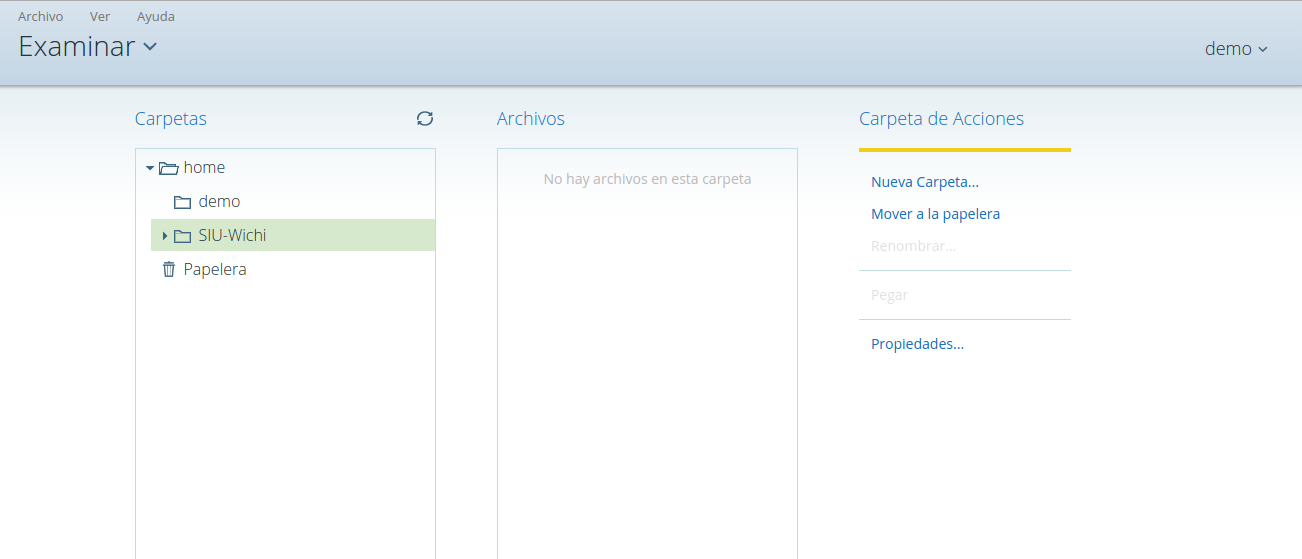
Consola
La consola se compone de las siguientes partes:
- Opciones de Menú (Archivo, Ver, Ayuda )
- Lista de opciones de menú ( Examinar, Inicio; Abierto, Programaciones, Administracion (admin de usuarios y roles por ejemplo. *Sector Navegación Carpetas
- Sector de Archivos
- Sector o Carpeta de acciones
Con la opción EXAMINAR vemos:
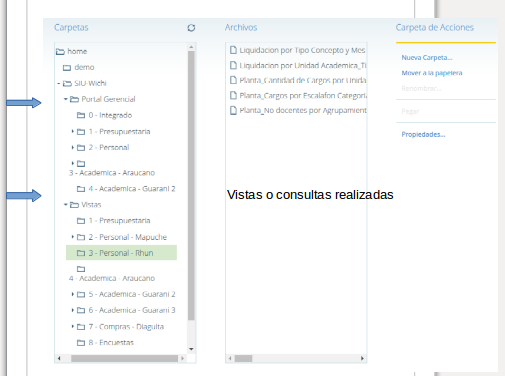
EXAMINAR: Cubos de información y el Portal Gerencial .
Administración
Contiene las herramientas técnicas .
Usuarios / Roles
Servidor de correo electrónico
Configuración

Cubos de Información
Contiene por temática los distintos cubos que hemos desarrollado.
Un ejemplo: Para el cubo de Personal (2 - Personal) tenemos los cubos:
- Legajos
- Cargos
- Liquidaciones
- Gerencial
Cada uno de ellos tiene sus vistas.
¿Cómo abrir una vista en Saiku?
Por ejemplo si seleccionamos la Vista 4-Gerencial de Mapuche las vistas ya desarrolladas son:
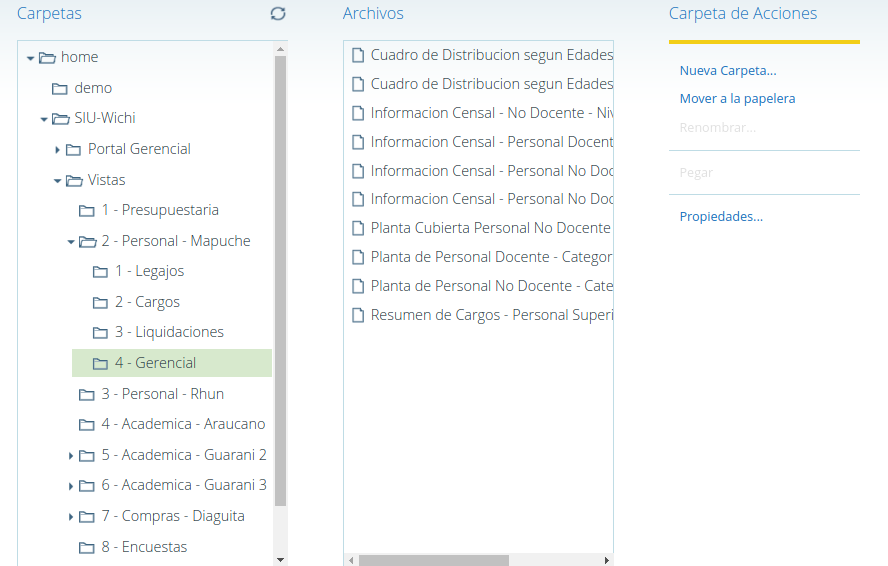
Las opciones del sector Archivo de acciones sirven tanto para carpetas como para los archivos (vistas) .
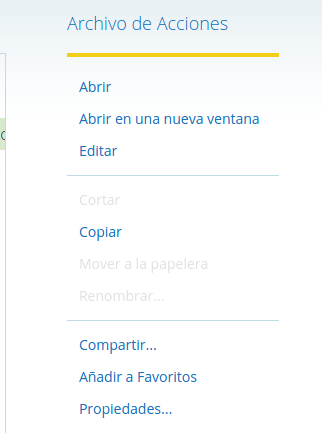
La diferencia entre ABRIR y EDITAR es que EDITAR permite modificar la vista.
Para ejecutar una vista , dar doble clic sobre la misma o bien seleccionarla con un clic y luego seleccionar Abrir .
El caso del ejemplo es: Informacion Censal - Personal Docente
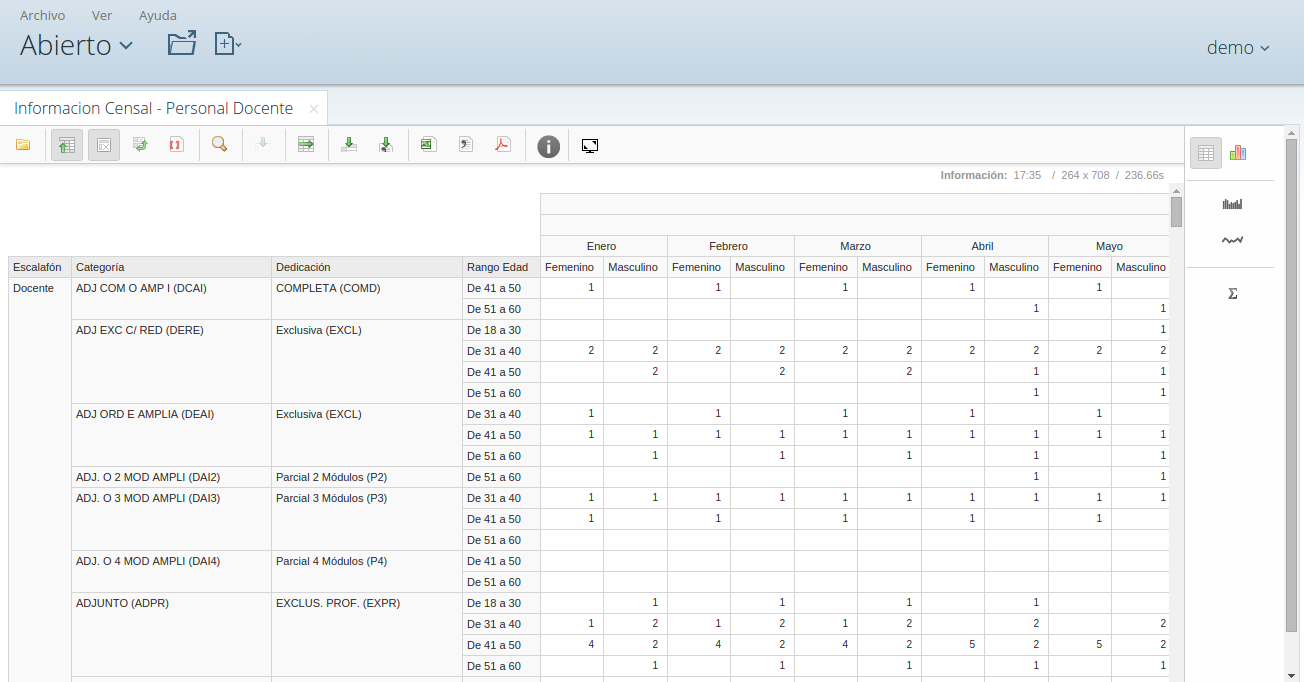
Edición
Cuando se utiliza la opción Editar para ejecutar una vista , el menú que se abre contiene también un icono para poder ver las medidas y dimensiones utilizadas y en consecuencia poder modificarlas:

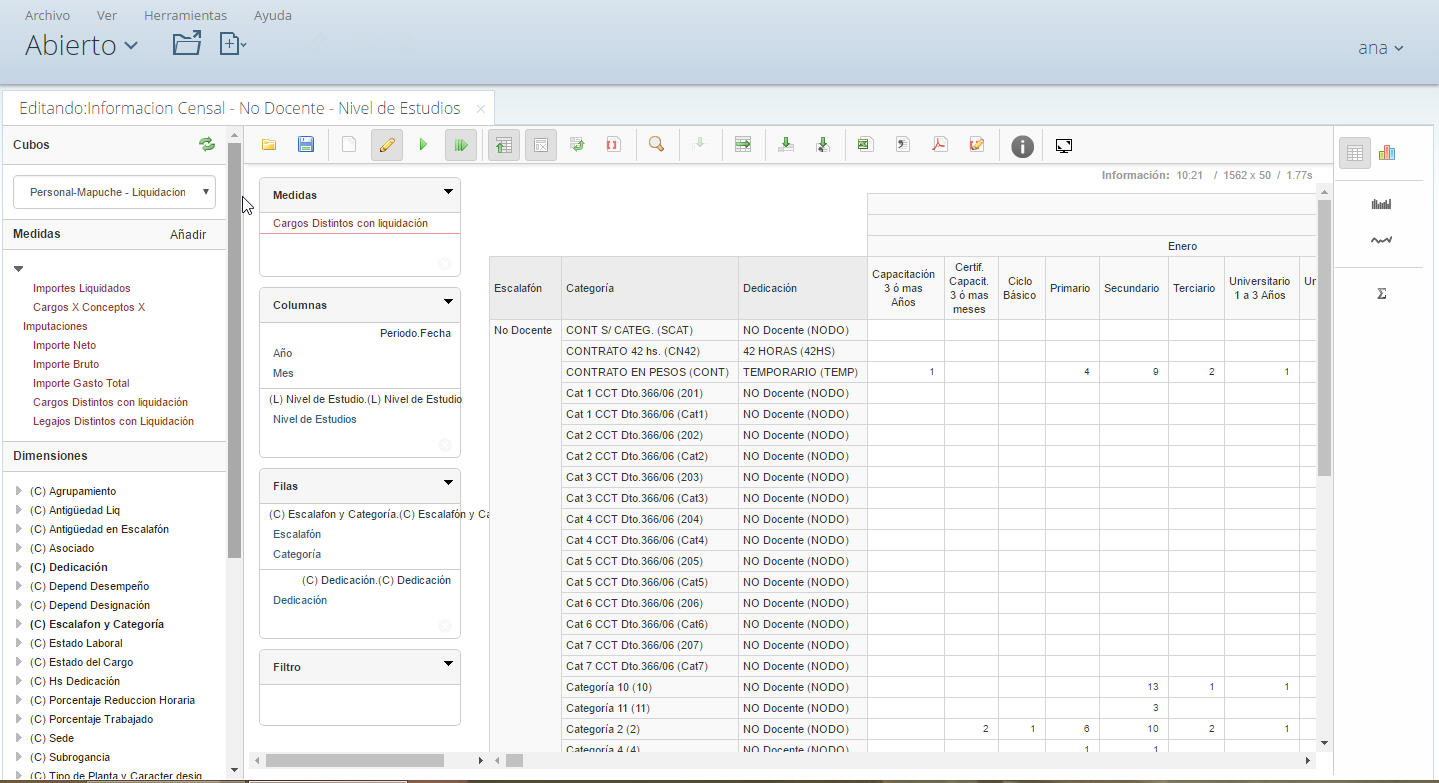
Utilizar las siguientes opciones para crear una nueva vista:
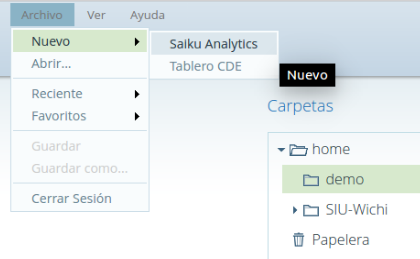
Al seleccionar la opción de crear una nueva consulta de Saiku se presenta la siguiente pantalla:
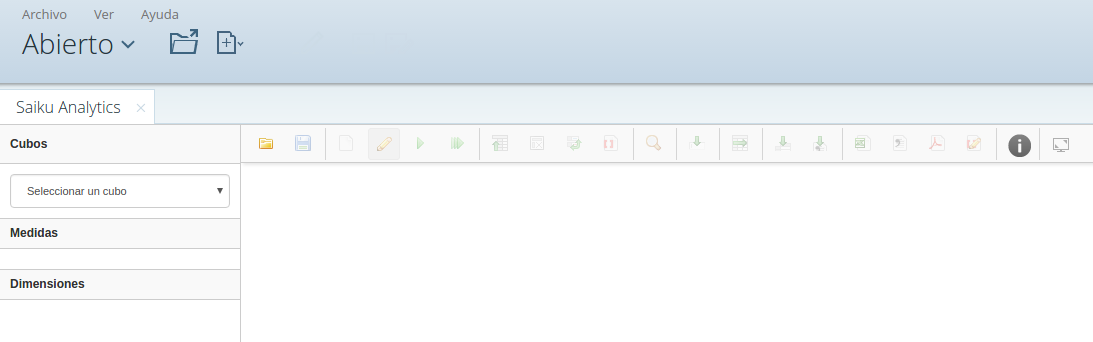
Donde hay que seleccionar el Cubo de interés, las dimensiones a utilizar y las medidas necesarias
Por ejemplo se selecciona el cubo Personal-Mapuche-Cargos y elegimos como columnas, Año-Mes de la dimensión Período, la dimensión Escalafón como fila como así también las medidas: Cargos Activos y Cargos Liquidados.
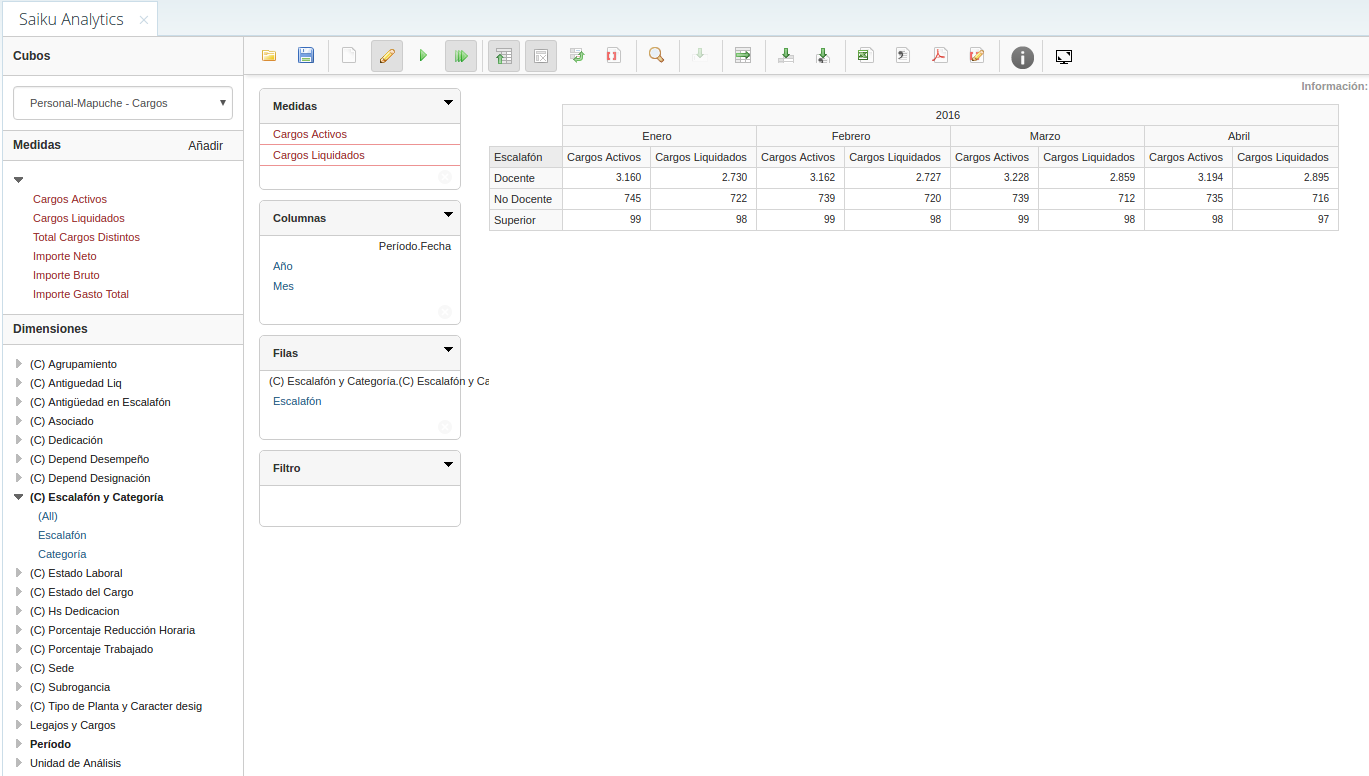
Portal Gerencial
.
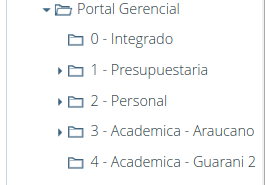
Observaciones:
Sugerimos tomar el curso a distancia que dictamos : "Introducción a Herramientas de Data Warehouse – Usando SAIKU de Pentaho"

